1、按下Windows+R组合键,调出运行,然后输入 regedit 回车打开注册表编辑器。
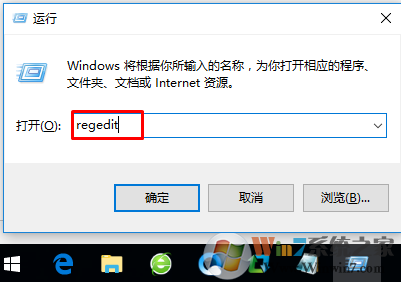
Win7系统清除软件残留服务项的方法图一
2、然后定位到 HKEY_LOCAL_MACHINE\SYSTEM\Current\ControlSet\Services 项。
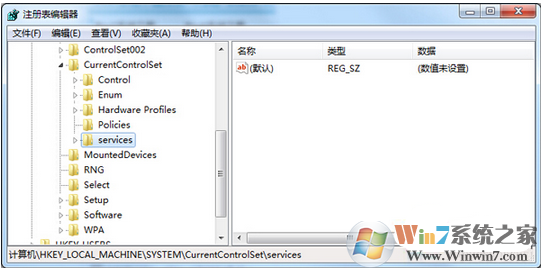
Win7系统清除软件残留服务项的方法图二
3、对应服务列表中的服务名称在Services项下找到对应的项,然后删除即可(下面以360为例)。
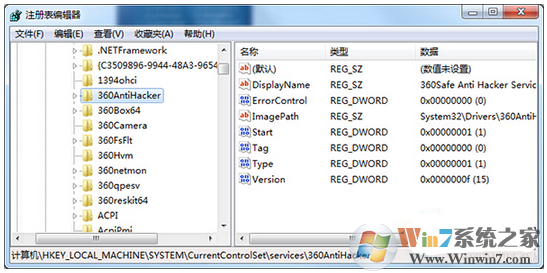
Win7系统清除软件残留服务项的方法图三
4、最后删除后我们就可以发现在服务中已经消失了。
总结:以上就是Win7系统清除软件残留服务项的方法的方法了,希望对大家有帮助。